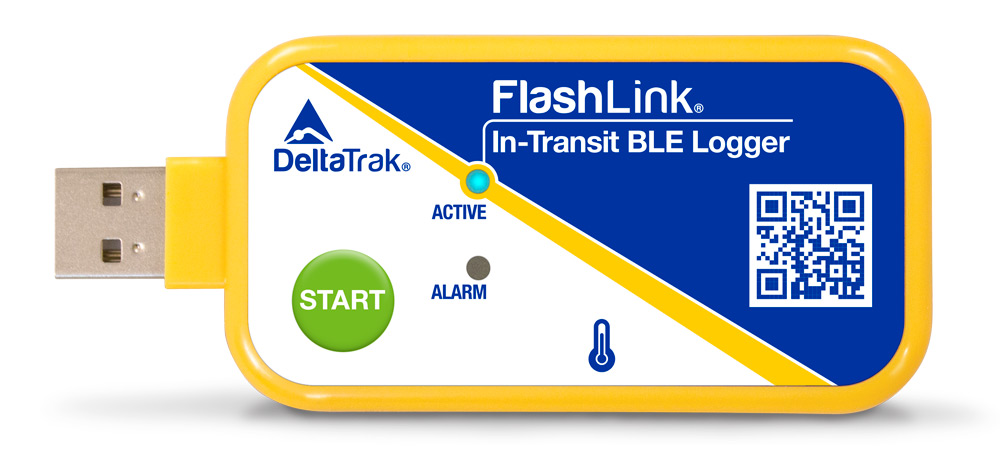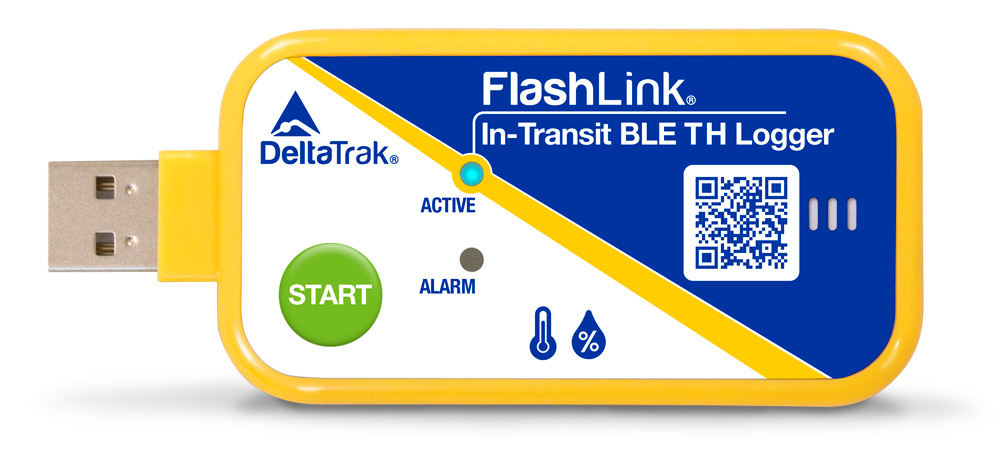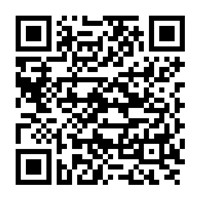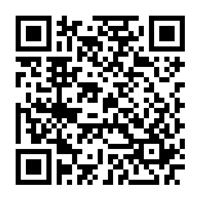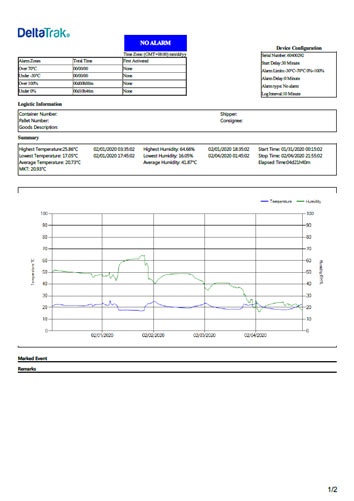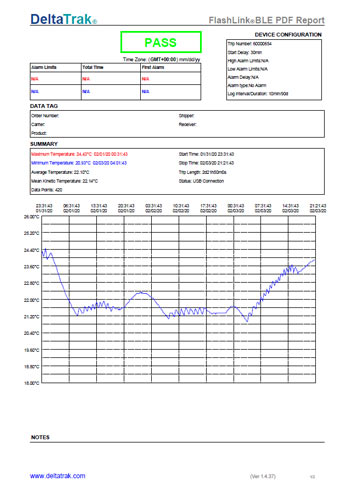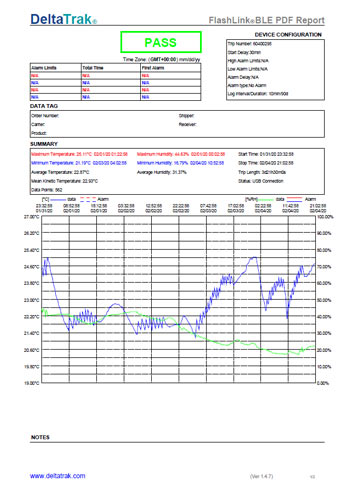FlashLink® BLEイントランジットデータロガーユーザーインストラクション
荷送人様へ
荷送人様へ
ロガーの起動方法
緑のSTARTボタンを押し続けます。 青色のアクティブLEDが点滅し、その後青色LEDと赤色LEDが同時に1回点灯した後、STARTボタンをはなします。 温度記録が開始されます。記録中は青色LEDが12秒ごとに1回点滅します。
起動中のロガーでの温度データの閲覧と共有
輸送中データ、アラーム情報、ロガー設定の詳細を、車両やコンテナ内にロガーを置いたままでロガーを停止することなく、スマートフォンで確認することが可能です。FlashLink BLEイントランジットデータロガーから情報を取得するには、無料のBLEアプリケーションをスマートフォンまたはBluetooth 4.0以上のスマートデバイスにダウンロードします。 このアプリでは、メール、SMSテキストメッセージを、その他のコミュニケーションアプリでPDFレポートを共有することが可能です。
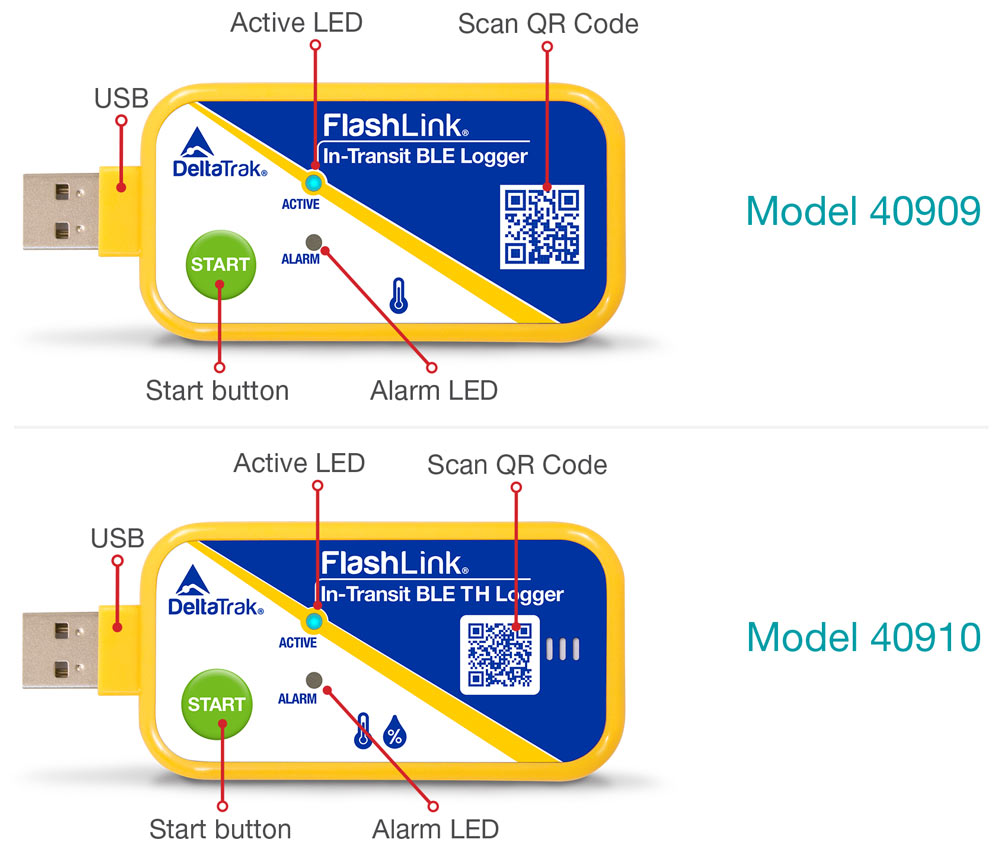
荷受人様へ
荷受人様へ
ロガーの停止方法
ロガーをコンピューターのUSBポート、またはUSBアダプターとAdobe Readerを備えたスマートデバイスに接続します。 接続するとロガーが自動的に停止し、PDFレポートが生成されます。 ロガーを外す前に、ファイルをコンピューターに保存することで、レポートを共有、アーカイブ化できます。
ロガーは、メモリがいっぱいになると自動で停止し、それ以上は温度記録ができなくなります。
起動中のロガーでの温度データの閲覧と共有
輸送中データ、アラーム情報、ロガー設定の詳細を、車両やコンテナ内にロガーを置いたままでロガーを停止することなく、スマートフォンで確認することが可能です。FlashLink BLEイントランジットデータロガーから情報を取得するには、無料のBLEアプリケーションをスマートフォンまたはBluetooth 4.0以上のスマートデバイスにダウンロードします。 このアプリでは、メール、SMSテキストメッセージを、その他のコミュニケーションアプリでPDFレポートを共有することが可能です。
BLEアプリケーション
BLEアプリケーション
FlashLink BLEイントランジットデータロガーでは、スマートフォンを使用してロガーに記録されたデータを表示するカスタムアプリケーションの追加機能が提供されます。 これにより、荷送人様、荷受人様は、車両や輸送用コンテナのドアを開けることなく、温度データに簡単にアクセスできます。 PDFレポートはアプリによって生成され、ロガーを停止しないため、出荷を監視し、最終着荷地までデータを記録し続けることができます。
アプリのインストール
ロガーの接続
接続するデバイスは、ロガーとの通信のためBluetoothバージョン4.0以上が必要となります。My Device画面右上の「Add Device」マークをタップします。BLEロガーの探索及び接続には3つの方法があります。(Figure 2を参照)
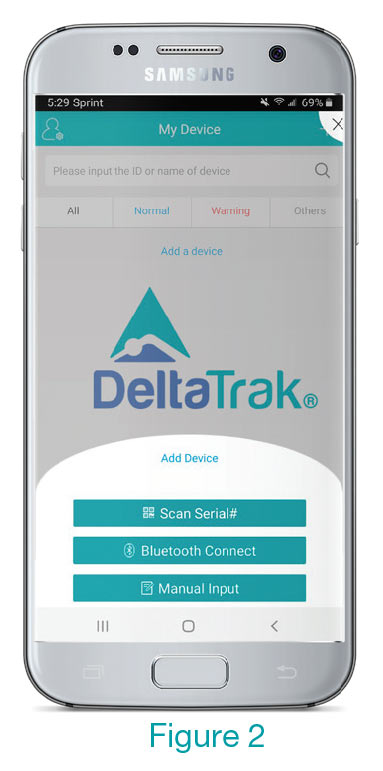
- 「Scan Serial#」をタップし、出荷カードもしくはロガーにあるシリアル番号のバーコードをスキャンします。
- 「Bluetooth Connect」をタップし、Bluetooth範囲内にあるBLEロガーと自動的に接続します。
- 「Manual Input」をタップし、シリアル番号を入力します。
データの取得
スマートフォンに表示されたデバイスリストからBLEロガーのシリアル番号を選択(Figure 3)すると、アプリとロガーが接続され、そのロガーのデフォルト設定を自動的に読み取ります(Figure 4)。 Data Menuをタップすると、アプリはロガーからデータの読み取りを開始します(Figure 5)。 温度チャートとデータテーブルが表示され、モバイルデバイスからEメールまたはSMSテキストメッセージでPDFレポートとして共有が可能です。
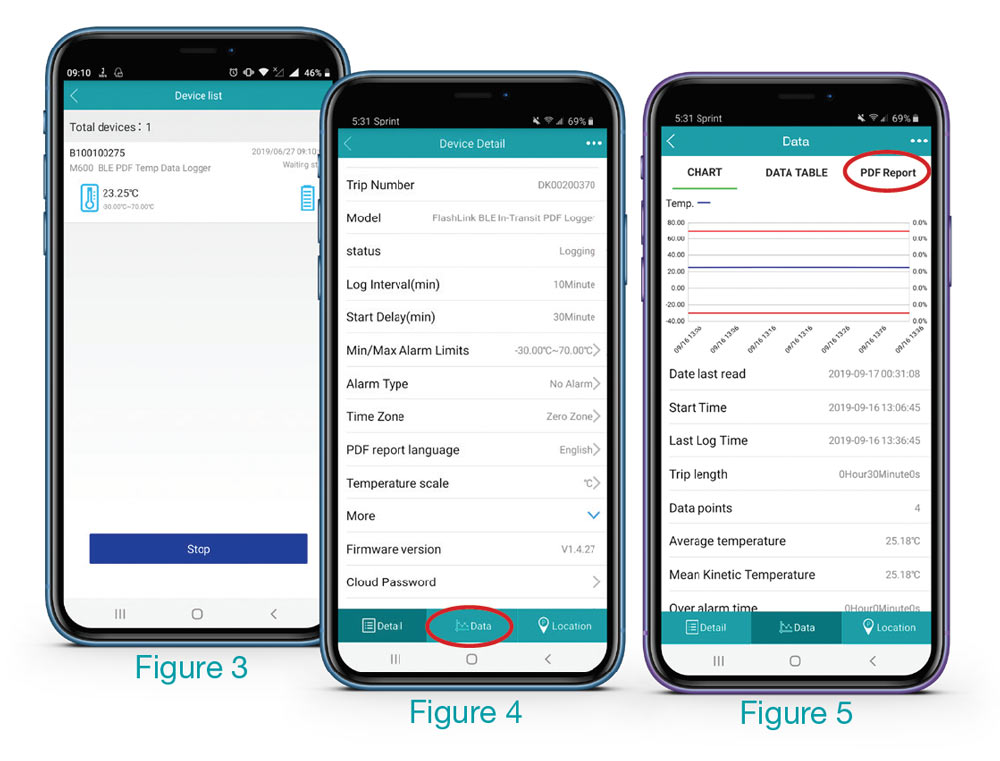
PDFレポートの生成
PDFレポートはアプリで作成するため、ロガーは停止しません。これにより、ユーザーは運送経路途中のチェックポイントでデータを確認できるのに加え、ロガーは輸送最終点までの温度と湿度の状態を監視および記録し続けます。
A. 「PDF Report」を選択します。 (Figure 6).
B. 画面上でレポートを確認した後、「Share」を選択します。 (Figure 7).
C. PDFレポートを共有する方法をアプリ上で選択します。
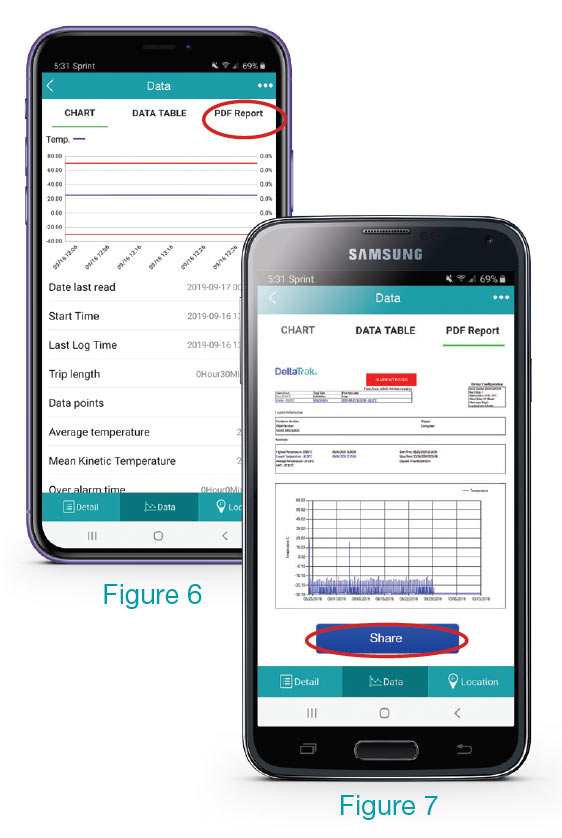
FAQ
FAQ
Q. アプリにロガーを登録できないのですが。
A. スマートフォンはBluetoothバージョン4.0以降に対応している必要があります。スマートフォンでBluetoothが有効になっている(オンになっている)ことと、ロガーがアクティブであること(ロガーの青色LEDが点滅していること)を確認して下さい。確認後、再度ロガーの追加を試してみて下さい。失敗した場合は、「Retry」をクリックして、数回試行し、接続できるかどうかを試して下さい。
テクニカルサポート
テクニカルサポート
デルタトラックジャパン株式会社
Osaka, Japan
+81-6-6616-5900
このメールアドレスはスパムボットから保護されています。閲覧するにはJavaScriptを有効にする必要があります。
www.dtijapan.co.jp
DeltaTrak USA
Pleasanton, CA, USA
+1-925-249-2250 Extension 5120
Toll free 800-962-6776 USA & Canada
このメールアドレスはスパムボットから保護されています。閲覧するにはJavaScriptを有効にする必要があります。
www.deltatrak.com